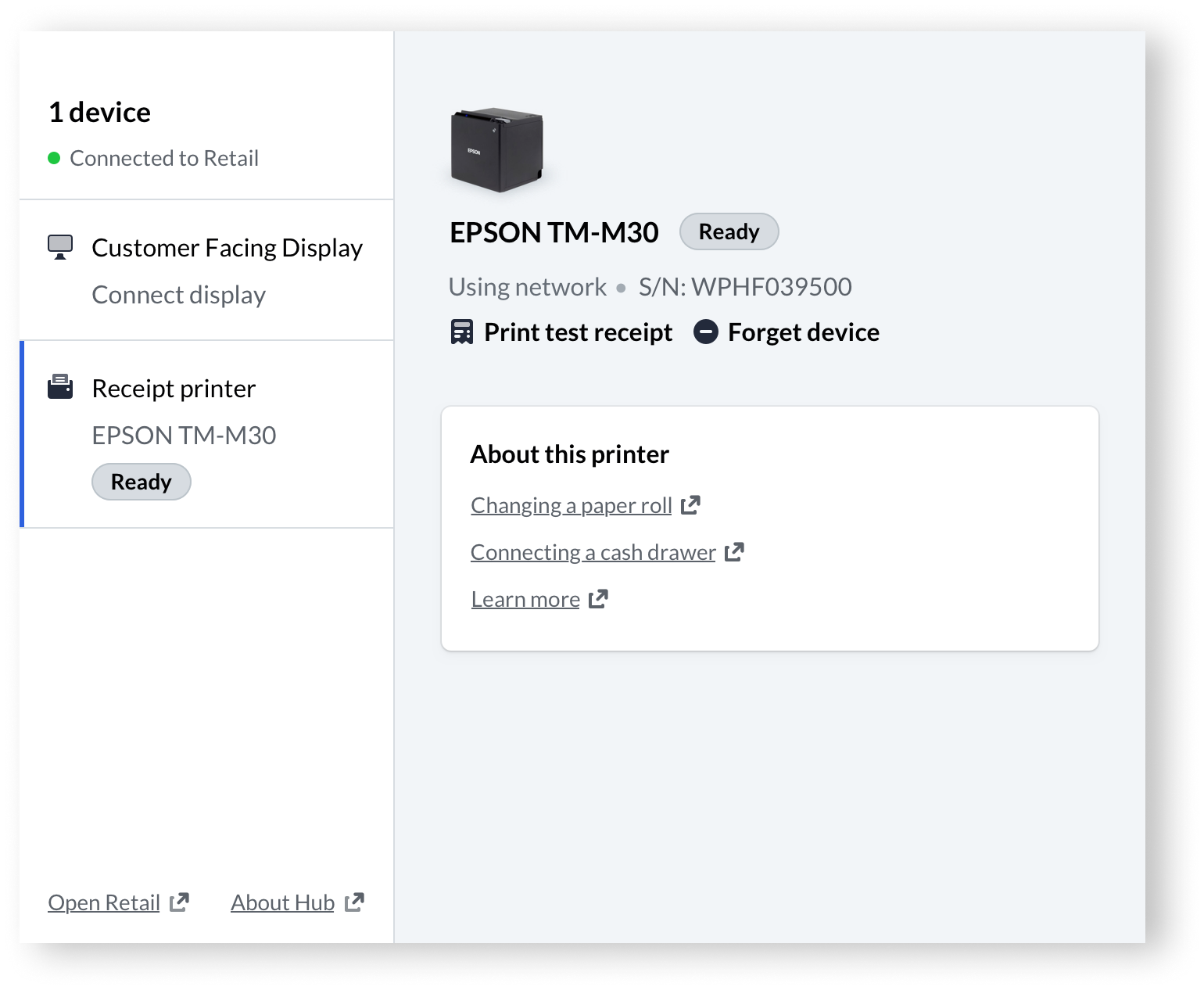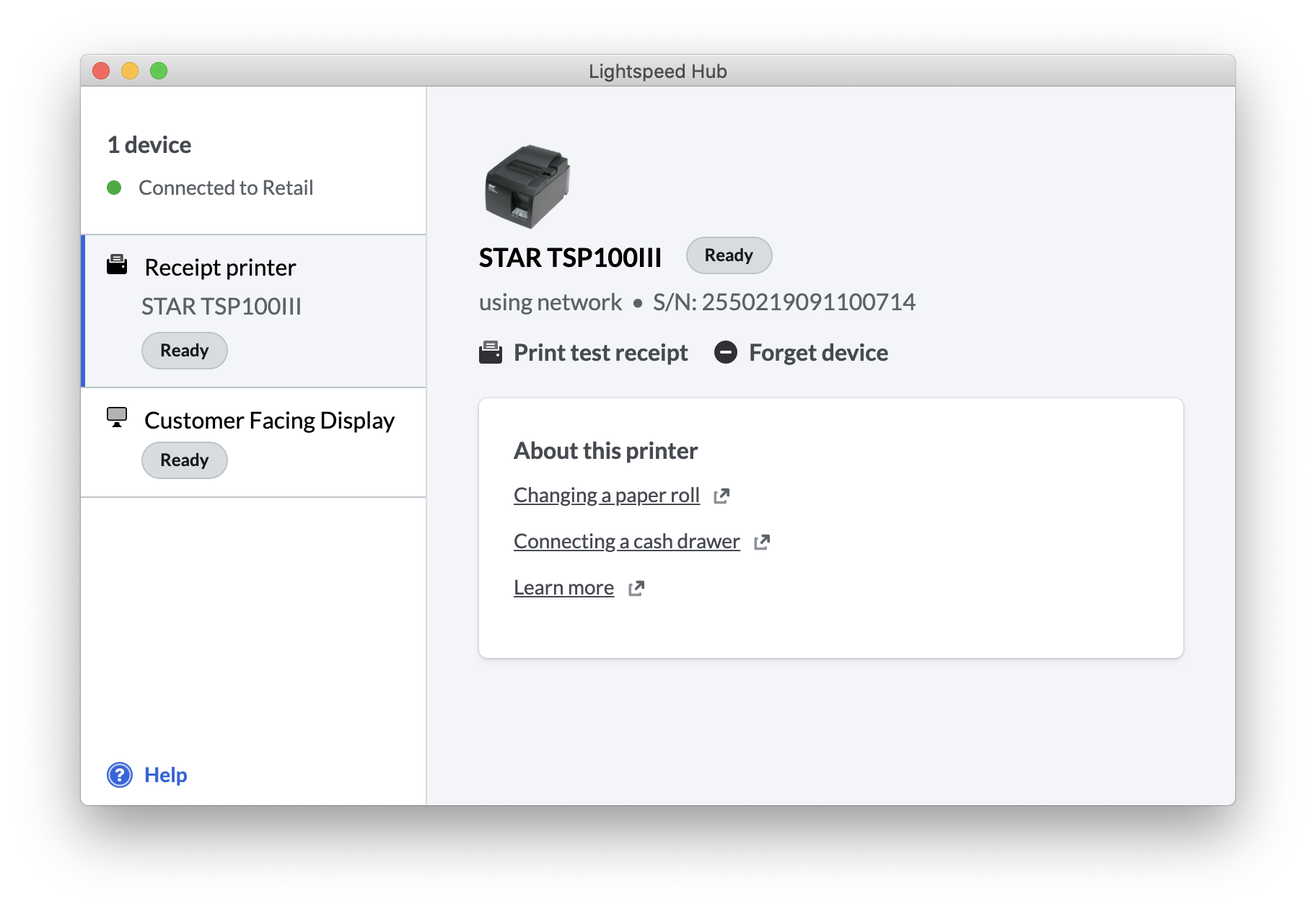Les imprimantes de reçus prises en charge qui se connectent à votre ordinateur via votre réseau sont les suivantes :
Une fois que votre imprimante de reçus est connectée à votre réseau, vous pouvez la connecter à votre ordinateur avec Lightspeed Hub. Pour ce faire, Hub effectue une recherche sur votre réseau pour trouver votre imprimante de reçus. Si Hub ne parvient pas à trouver automatiquement votre imprimante de reçus, vous pouvez la rechercher manuellement à l’aide de son adresse IP pour la connecter à Hub. Les instructions sur la façon de procéder varient selon la marque de votre imprimante de reçus (Epson ou Star Micronics).
Connecter son imprimante de reçus Epson à Hub au moyen de l’adresse IP
Vous devez d’abord trouver l’adresse IP de votre imprimante de reçus :
- Éteignez l’imprimante.
- Rallumez votre imprimante.
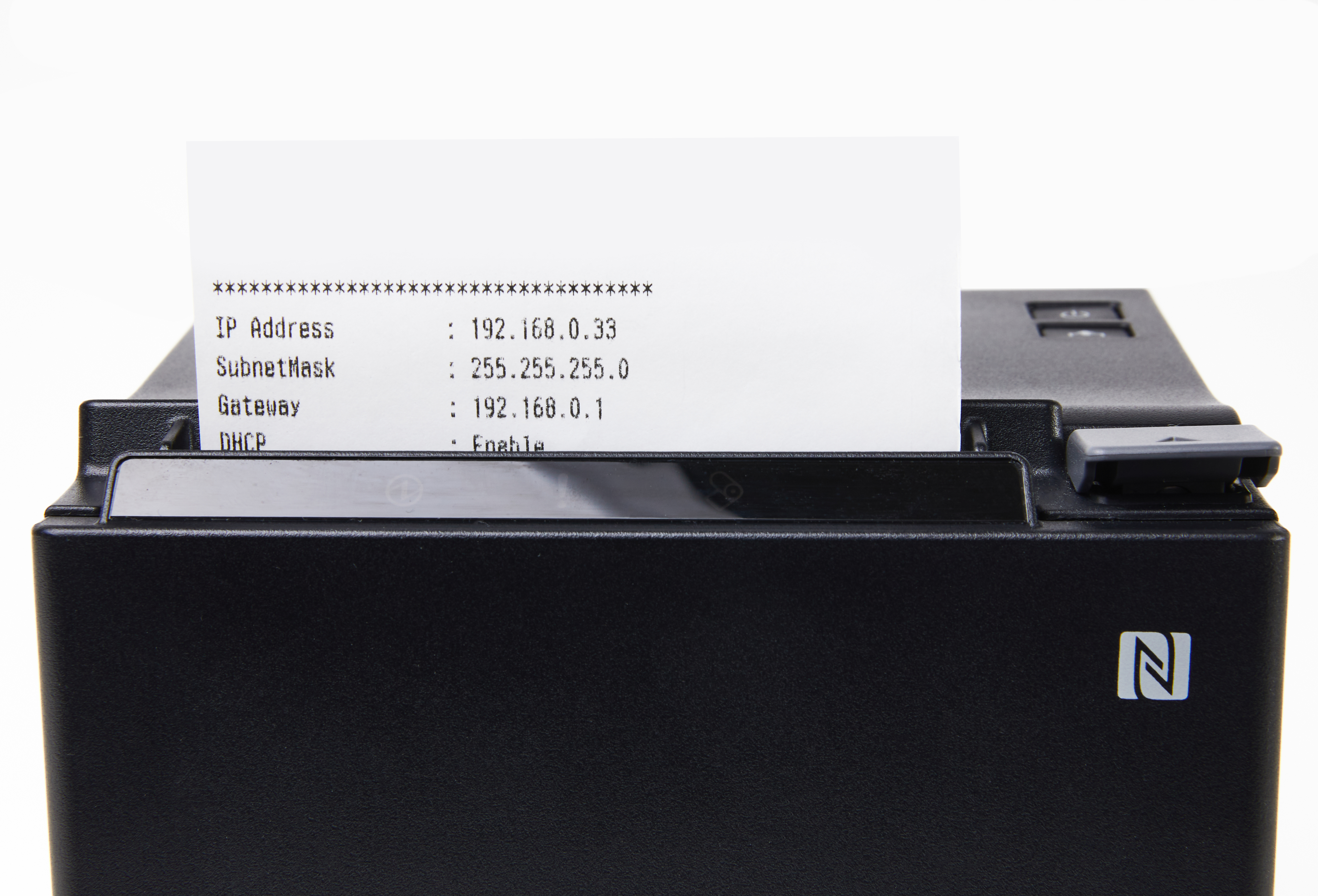
Connectez ensuite votre imprimante de reçus à Hub en recherchant son adresse IP :
- Ouvrez Lightspeed Hub.
- Cliquez sur Connecter sous Imprimante de reçus.
- Cliquez sur Ethernet ou Wi-Fi.
- Cliquez sur Rechercher une imprimante par adresse IP.
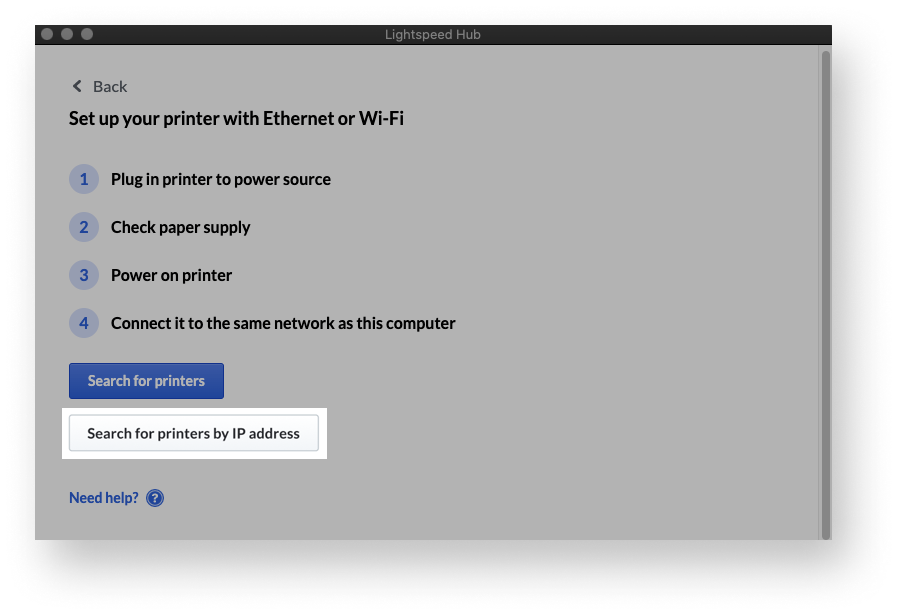
- Sélectionnez EPSON dans la liste déroulante Marque.
- Saisissez l’adresse IP de votre imprimante de reçus.
- Cliquez sur Rechercher. Après quelques secondes, votre imprimante s’affichera dans la liste comme Prête. Si ce n’est pas le cas, assurez-vous qu’elle est branchée à une source d’alimentation, que votre ordinateur est connecté au même réseau et que votre connexion réseau est fiable et performante.
- Cliquez sur Connecter à côté de votre imprimante.
Votre imprimante s’affichera désormais comme Prête dans Hub et Retail POS.
Connecter une imprimante de reçus Star Micronics à Hub au moyen de l’adresse IP
Vous devez d’abord trouver l’adresse IP de votre imprimante de reçus :
- Éteignez votre imprimante de reçus.
- Appuyez sur le bouton FEED et maintenez-le.
- Tout en maintenant le bouton FEED, rallumez votre imprimante de reçus.
L’adresse IP de votre imprimante s’imprimera peu après. Relâchez le bouton FEED une fois l’impression terminée.

Connectez ensuite votre imprimante de reçus à Hub en recherchant son adresse IP :
- Ouvrez Lightspeed Hub.
- Cliquez sur Connecter sous Imprimante de reçus.
- Cliquez sur Ethernet ou Wi-Fi.
- Cliquez sur Rechercher une imprimante par adresse IP.
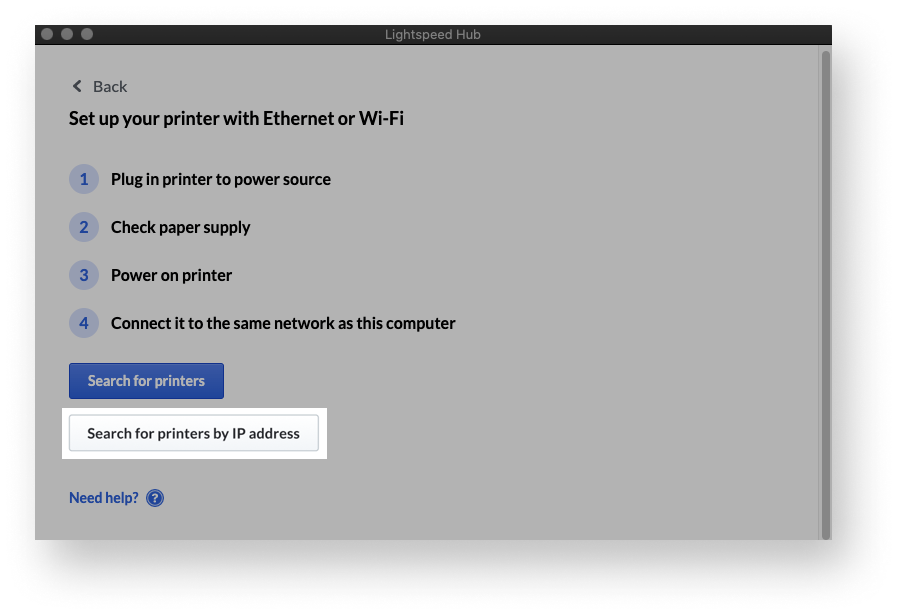
- Sélectionnez STAR dans la liste déroulante Marque.
- Saisissez l’adresse IP de votre imprimante de reçus.
- Cliquez sur Rechercher. Après quelques secondes, votre imprimante s’affichera dans la liste comme Prête. Si ce n’est pas le cas, assurez-vous qu’elle est branchée à une source d’alimentation, que votre ordinateur est connecté au même réseau et que votre connexion réseau est fiable et performante.
- Cliquez sur Connecter à côté de votre imprimante de reçus.
Votre imprimante s’affichera désormais comme Prête dans Hub et Retail POS.